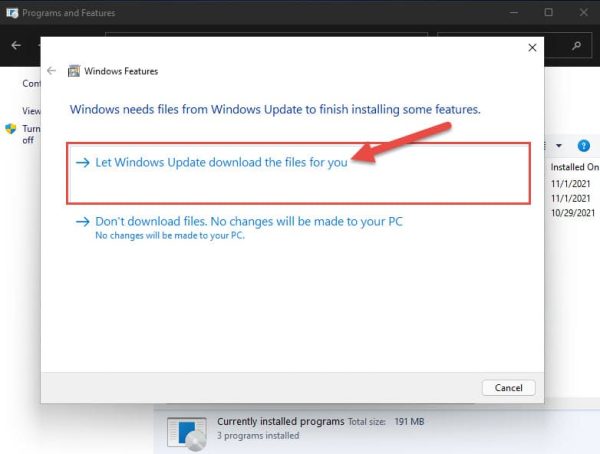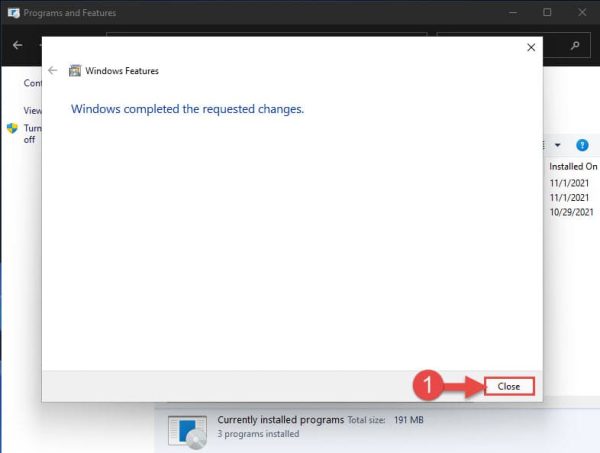نصب net framework 3.5 در ویندوز 11 در صورتی لازم است که از برنامههای ایجاد شده در Microsoft Visual Studio استفاده کنید. .NET Framework 2.0 و 3.5 نسخه های تقریباً منسوخ شده این بسته نرمافزاری هستند اما همچنان برای برنامههای ساخته شده در این چارچوب ها مورد نیاز هستند.
در ویندوز 11، مایکروسافت نصب دات نت فریم ورک را به عنوان یک ویژگی اختیاری ویندوز اضافه کرده است. اما اگر از نسخههای قبلی ویندوز مانند ویندوز 7 یا نسخههای قبلی استفاده میکنید، باید نصب کننده آفلاین را دانلود کرده و آن را جداگانه نصب کنید. پس از آنجایی که NET Framework 2.0 و 3.5 به طور پیش فرض نصب نشدهاند. باید در ویندوز 11 فعال شوند تا شروع به کار کنند.
در این پست قصد داریم نحوه نصب net framework 3.5 در ویندوز 11 به شما نشان دهیم و به شما بگوییم در صورت عدم نصب به روش سنتی چگونه میتوانید آن را عیب یابی کنید.
نصب net framework 3.5 در ویندوز 11
نصب NET Framework با استفاده از کنترل پنل
- صفحه برنامهها و ویژگیها را با تایپ appwiz.cpl در Run باز کنید و سپس از سمت چپ صفحه روی Turn Windows features on or off کلیک کنید.
- در پنجره بازشده ویژگیهای ویندوز، کادر کنار «.NET Framework 3.5 (Includes .NET 2.0 and 3.0)» را علامت بزنید و سپس Ok را کلیک کنید. نیازی به بررسی موارد زیر مجموعه آن نیست مگر اینکه توسعه دهنده باشید و گزینههای گفته شده مورد نیاز شما باشد.
- اکنون ویزارد شروع به اسکن فایلهای مورد نیاز میکند و در پنجره بعدی، روی عبارت “Let Windows Update download the files for you” کلیک کنید.
- در این قسمت فایلهای لازم دانلود شده و NET Framework 3.5 فعال خواهد شد. پس وقتی پروسه تمام شد روی Close کلیک کنید.
- NET Framework 3.5 اکنون در دستگاه شما فعال است. در ضمن شما میتوانید همین کار را با یک cmdlet ساده در Command Prompt انجام دهید.
نصب NET Framework 3.5 با استفاده از Command Prompt
در اینجا وبسایت آلومگ یک راه جایگزین برای نصب net framework 3.5 در ویندوز 11 با استفاده از Command Prompt به شما ارائه میدهد. توجه داشته باشید که این روش به یک اتصال اینترنتی فعال نیز نیاز دارد.
- Command Prompt را با administrative privileges. باز کنید.
- اکنون دستور زیر را در حالی که DriveLetter را با یک حرف برای حجمی که ویندوز 11 در آن نصب شده است (معمولاً حرف C درایو) جایگزین کنید:
Dism /online /enable-feature /featurename:NetFx3 /All /Source:DriveLetter:\sources\sxs - پس از آن NET Framework 3.5 فعال خواهد شد.
نصب NET Framework 3.5 با استفاده از PowerShell
در این قسمت نیز میتوانید نصب net framework 3.5 در ویندوز 11 را با استفاده از PowerShell انجام دهید. این روش تقزیباً شبیه به Command Prompt کار میکند اما دستورات نصب متفاوت است.
- در مرحله اول باید PowerShell را به عنوان ادمینستریتور باز کنید و دستور زیر را اجرا کنید:
Enable-WindowsOptionalFeature -Online -FeatureName “NetFx3” - این دستور به طور خودکار .NET Framework 3.5 را در رایانه شما دانلود، نصب و فعال میکند.
دانلود و نصب net framework 3.5 با استفاده از نصب کننده وب
همچنین میتوانید عملیات نصب net framework 3.5 در ویندوز 11 را از طریق نصب کننده وب انجام دهید. این بدان معنی است که اتصال به اینترنت همچنان مورد نیاز است.
- پس از دانلود نصب کننده وب، روی فایل .exe کلیک راست کرده و روی Run as administrator کلیک کنید. اکنون ویزارد نصب اجرا خواهد شد. چنین عبارتی به شما نمایش داده میشود “Download and install this feature”، روی آن کلیک کنید.
- سپس ویزارد .NET 3.5 را دانلود کرده و برای شما فعال میکند. وقتی کار ویزارد تمام شد، آن را ببندید.
نصب آفلاین net framework 3.5 در ویندوز 11
در این قسمت شما میتوانید نصب net framework 3.5 در ویندوز 11 را روی دستگاههایی که اتصال اینترنتی فعال ندارند انجام دهید. این روش شامل نصب با استفاده از Command Prompt مانند بالا است. تنها تفاوت این است که شما از فایل(های) منبع مستقیماً از تصویر ISO ویندوز 11 استفاده خواهید کرد.
ابتدا باید فایل ISO ویندوز 11 را روی دستگاه خود نصب کنید. اگر از قبل یک فایل ISO ندارید، موردی نیست، میتوانید آن را دانلود کنید. برای نصب تصویر، روی آن کلیک راست کرده و سپس از منوی زمینه، روی Mount کلیک کنید.
پس از نصب، از دستور زیر برای استفاده از فایل های منبع تصویر برای نصب آفلاین net framework 3.5 در ویندوز 11 استفاده کنید. البته فراموش نکنید که DriverLetter را با حرف درایو فایل ISO نصب شده جایگزین کنید.
نحوه عیب یابی نصب فریم ورک دات نت
ممکن است در حین نصب net framework 3.5 در ویندوز 11 خود تجربه برخورد با مشکل داشته باشید. مثلاً شاید هر یک از کدهای خطای زیر را ببینید و ندانید چگونه آن را برطرف کنید.
- 0X800F0906
- 0x800F081F
- 0x800F0907
چنین چیزی ممکن است به دلایل مختلفی رخ دهد، از جمله فایلهای منبع خراب یا خط مشیهای قابل اجرا. پس در این قسمت به این موضوع میپردازیم که چگونه میتوانید از هر یک از این خطاها عبور کنید و .NET Framework 3.5 را با موفقیت نصب کنید.
رفع کد خطا 0X800F0906
این خطا زمانی رخ میدهد که سیستم قادر به دانلود فایلهای مورد نیاز برای نصب net framework 3.5 در ویندوز 11 نباشد. در اینجا چند راه وجود دارد که میتوانید برای کاهش این مشکل انجام دهید:
یک: اتصال اینترنت را بررسی کنید
بررسی کنید که آیا دستگاه شما اتصال اینترنتی فعال دارد یا خیر. این قسمت شامل لیستی از چیزهایی است که میتوانید در صورت دسترسی محدود به اینترنت امتحان کنید.
دو: نصب کننده آفلاین را امتحان کنید
همچنین میتوانید با استفاده از روش ارائه شده در بالا برای نصب آفلاین، سعی کنید .NET Framework را نصب کنید تا این خطا را کاهش دهید.
سه: Group Policy مربوطه را فعال کنید
- فایل ISO ویندوز 11 را مونت کنید. اگر این فایل را از قبل ندارید، ابدا آن را دانلود و سپس مونت کنید.
- ویرایشگر خط مشی گروه را با تایپ gpedit.msc در Run باز کنید.
- حالا از قسمت سمت چپ به مسیر زیر بروید:
خط مشی رایانه >> الگوهای اداری >> سیستم - در قسمت سمت راست، به پایین بروید و روی «Specify settings for optional component install and component repair» دوبار کلیک کنید.
- از پنجره باز شده، دکمه رادیویی Enabled را انتخاب کنید. سپس مسیر کامل پوشه sxs را از فایل ISO نصب شده وارد کنید. پس از اتمام روی Apply و Ok کلیک کنید.
- اکنون Command Prompt را با administrative privileges و سپس cmdlet زیر را اجرا کنید تا تغییرات اعمال شوند.
gpupdate /force - اکنون دوباره سعی کنید .NET Framework 3.5 را فعال کنید و سپس خطا ناپدید میشود.
رفع خطای 0x800F0907
این خطا در زمان نصب net framework 3.5 در ویندوز 11 وقتی رخ میدهد که گزینه “Never attempt to download payload from Windows Update” در خطمشی گروهی “Specify settings for optional component installation and component repair” علامت زده شود. یکی دیگر از دلایل این کد خطا وجود یک مسیر منبع نامعتبر یا گم شده در همان خط مشی است.
برای کاهش این خطا، خط مشی گروه “Specify settings for optional component installation and component repair” را بررسی کنید که در مسیر زیر از ویرایشگر خط مشی گروه یافت میشود:
رفع خطای 0x800F081F
کد خطا 0x800F081F ممکن است به هر یک از دلایل زیر رخ دهد:
- مسیر نشان داده شده حاوی فایلهایی نیست که برای نصب .NET Framework 3.5 لازم است.
- حساب کاربری حتی دسترسی خواندن فایلها ندارد.
- فایلهای نصب برای نسخه ویندوزی که اجرا میکنید خراب، ناقص یا نامعتبر هستند.
- برای اطمینان از نصب موفقیت آمیز دات نت فریم ورک 3.5، ابتدا باید مطمئن شوید که فایلهای منبع از همان نسخه سیستم عاملی هستند که میخواهید آن را نصب کنید.
پیشنهاد میکنیم که از یک حساب کاربری Administrator برای اجرای نصب استفاده کنید تا اطمینان حاصل کنید که حساب کاربری تمام امتیازات و دسترسیهای لازم را دارد. در آخر مطمئن شوید که مسیر وارد شده برای فایلهای منبع معتبر و صحیح است.
اگر همچنان در نصب این بسته نرم افزاری مشکل دارید، در بخش نظرات اعلام کنید تا به عنوان یکی از مشکلات ویندوز 11، روش رفع مشکل را بیان کنیم.
itechtics